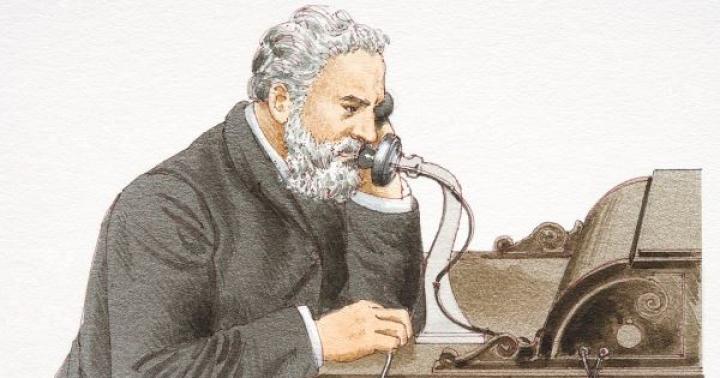Aggiornato - 04-03-2017
Windows non vede l'unità. Ciò che sorprende solo non ci presenta un computer. Vai a letto e non sai se si accende domani? o altrove? Un tempo preoccupava anche me. La cosa più interessante è che le sorprese sono costantemente diverse. In un bel momento, ho improvvisamente scoperto che l'icona dell'unità disco è scomparsa nel mio sistema nella cartella Risorse del computer. È solo che Windows non vede l'unità. Cosa fare? Per prima cosa devi controllare l'unità stessa.
Il vassoio dell'unità stesso scorre e accetta i dischi, il che significa che il problema è:
- in un treno
- nell'unità
- nel controller dell'azionamento.
Molto probabilmente, il motivo è nell'unità stessa. Ma non fa male controllare.
Se prima l'unità funzionava bene, allora proviamo a farlo.
Se per qualche motivo è impossibile ripristinare il sistema, controlliamo se la nostra unità è visibile nel BIOS.

Se l'unità non viene rilevata nel BIOS, controlliamo il cavo (cavo) che collega l'unità alla scheda madre. Se possibile, sostituirlo con uno funzionante noto.
Ho controllato l'unità con un cavo funzionante, ma non viene ancora rilevato. Quindi proviamo a collegare l'unità a un altro computer per determinarne le prestazioni.
Se l'unità funziona, inserisci " Gestore dispositivi» ( Start - Impostazioni - Pannello di controllo - Sistema - Hardware - Gestione dispositivi) . Controlla in fondo alla scheda " Sono comuni" nella finestra " Applicazione del dispositivo » se il dispositivo stesso è acceso. Se è spento, accendilo attraverso la stessa finestra (basta selezionare la voce " Questo dispositivo è in uso (abilitato) ».

Vediamo se la voce contiene " DVD e Unità CD-ROM » il nostro viaggio. E c'è un punto esclamativo su sfondo giallo davanti all'ingresso.

Se è presente un punto esclamativo di fronte all'unità, proviamo a rimuovere il driver dell'unità (fare doppio clic sul nome dell'unità, selezionare la scheda " Autista"e premi il pulsante" Eliminare"). Riavviamo il computer.

Dopo il riavvio, il sistema dovrebbe rilevare l'unità stessa e caricare il driver.
Se l'unità e il cavo funzionano, questo dovrebbe aiutare e, in caso contrario, molto probabilmente dovrà.
Proviamo a caricare un qualsiasi disco avviabile, precedentemente installato in avvio del BIOS dall'unità CD. Se si verifica l'avvio e il disco si apre e Windows continua a non vedere l'unità disco, allora abbiamo un problema con il sistema operativo. Qui è già necessario prima verificare la presenza di virus nel sistema, quindi approfondire il file .
Nel frattempo, puoi giocare al casinò per soldi. Forse sarai fortunato.
preimpostato sistema operativo e la risoluzione dei problemi con l'avvio del computer richiede la capacità di eseguire l'avvio mezzi esterni. Uno dei modi principali è l'unità CD-DVD integrata. I CD vengono forniti con le distribuzioni dei sistemi operativi Windows.
Tipici motivi per cui il disco non è visibile (CD-DVD)
Di solito è possibile accedere al programma BIOS indipendentemente dallo stato del sistema operativo, dalla visibilità delle unità. È registrato in un microcircuito sulla scheda madre, che gli conferisce autonomia. La procedura per accedere all'utilità è la stessa per i tipi e le varianti di BIOS precedenti con UEFI. Ulteriori informazioni sulla procedura di accesso al BIOS.
Motivi comuni per l'inaccessibilità dell'unità CD-DVD:
- il controllore a cui il dispositivo è fisicamente connesso è disabilitato;
- fallimento Impostazioni del BIOS;
- collegamento errato, problemi con il cavo di collegamento;
- i ponticelli sono posizionati in modo errato (rilevante per le vecchie unità IDE);
- problemi hardware nel controller IDE/SATA.
Puoi risolvere quasi tutto da solo, tranne l'ultimo caso. Puoi solo sostituire il controller o riparare l'alimentatore in officina e le impostazioni del BIOS e eliminazione del software gli errori sono disponibili anche per un utente inesperto.
Come risolvere il problema a livello di BIOS?
Prima di tentare di configurare/aggiornare il BIOS, assicurarsi che il cavo di interfaccia sia collegato al connettore CD/DVD e alla scheda madre. Ancora meglio, se puoi testare l'unità con un cavo noto. Ad esempio, tratto da disco rigido (Unità SSD). Per il firmware vengono presi solo in assenza dei risultati di altre azioni.

C'è una lista soluzioni standard per risolvere un problema con la visibilità dell'unità.
Ripristina le impostazioni del BIOS. Questo può essere fatto utilizzando un apposito ponticello sulla scheda madre, selezionando la voce appropriata nel programma CMOS/UEFI. Per impostazione predefinita, il controller integrato è abilitato su tutti i computer. In una delle sezioni, devi trovare un elemento con un nome come Controller SATA / Controller IDE, che ha solo due opzioni per i parametri: Abilita e Disabilitato. È necessario abilitare la funzione, quindi riavviare il PC (con il salvataggio delle impostazioni).
A volte aiuta a risolvere la situazione. Aggiornamento della versione del BIOS. Vengono rilasciate nuove modifiche per apportare modifiche al codice del programma, per eliminare errori precedentemente inosservati. I programmi e i file del firmware sono presi dai siti Web dei produttori schede madri nella categoria "Supporto" o "Download". Puoi trovare il file desiderato per serie / modello. La sezione download fornisce l'accesso all'elenco delle correzioni per ogni singolo firmware.
Se i metodi precedenti non sono di aiuto, è necessario contattare le procedure guidate del computer per la diagnostica hardware. In pratica ci sono dei fallimenti Chip del BIOS o problemi con l'alimentazione al controller IDE/SATA. Puoi fare a meno di riparare collegando un controller esterno allo slot PCI / PCI-E (a seconda della piattaforma). La scheda di espansione ha il proprio chip di controllo e il funzionamento del CD- Unità DVD e sarà restaurato.
Molti utenti si trovano ad affrontare il problema dell'acquisto di nuove unità, siano esse esterne dischi fissi o guida per mezzi ottici. Sembrerebbe che li abbia collegati, e quella è stata la fine. Ma per qualche ragione, il sistema si rifiuta categoricamente di riconoscerli automaticamente. Cosa fare? Qui, le conoscenze su come abilitare un'unità di qualsiasi tipo nel BIOS verranno in soccorso. Nella maggior parte dei casi, questa è la soluzione più pertinente.
Il BIOS non vede l'unità: cosa bisogna fare inizialmente?
Sebbene sia consuetudine scrivere sui problemi del perché l'una o l'altra soluzione proposta non funziona, è meglio vedere immediatamente quali problemi potrebbero apparire inizialmente.
Come credono molti esperti, il problema stesso che un'unità appena collegata non viene visualizzata nella sezione del dispositivo è che non è alimentata o semplicemente non c'è abbastanza tensione. Pertanto, dovresti prima controllare questi parametri.
Regole per il collegamento di qualsiasi unità
D'altra parte, il problema potrebbe anche essere connessione sbagliata unità. Di norma, nella maggior parte dei sistemi informatici, si applica la regola di connessione Master/Slave.

In questo caso, il connettore del cavo, designato come Master, è collegato al disco rigido principale e Slave - a qualsiasi altro. Allo stesso modo non è possibile collegare il Master al connettore Slave e viceversa. Nella migliore delle ipotesi, puoi solo ottenere che l'unità venga determinata, ma il caricamento del sistema operativo diventerà impossibile.
Come abilitare l'unità ottica nel BIOS
Quindi iniziamo con le unità ottiche. La soluzione più semplice alla domanda su come abilitare un'unità nel BIOS è accedere al BIOS utilizzando un tasto o una combinazione di tasti standard (di solito Del, F2, F12, Esc, le loro combinazioni o tasti dedicati sui pannelli dei laptop) e trovare la sezione pertinente .

A seconda della versione del BIOS e del produttore, questo potrebbe essere pagina principale(Principale), sezione impostazioni standard(Impostazione CMOS standard). impostazioni avanzate(Caratteristiche BIOS avanzate o avanzate), ecc. Qui dovresti assicurarti che l'unità sia nell'elenco, chiamare il menu premendo il tasto Invio su di essa, quindi impostare il valore Abilitato.
Se per qualche motivo l'utente non ha trovato la sua unità nell'elenco, dovresti passare alla sezione di avvio (Sequenza di avvio, Configurazione di avvio o semplicemente Avvio), dove puoi scorrere i dispositivi disponibili nei dispositivi di avvio (ad esempio, utilizzare il dispositivo di avvio principale 1° dispositivo di avvio) . Questo di solito viene fatto usando i tasti PagSu e PagGiù. Se il dispositivo viene trovato, allora tutto è in ordine e l'utente semplicemente non lo ha trovato.
Come accendere un disco rigido esterno?
Ora vediamo come aprire l'unità nelle impostazioni del BIOS sotto forma di un disco rigido esterno plug-in. Ci sono sottigliezze qui: tutto dipende dallo standard che ha.

Quindi, per cominciare, come al solito, entriamo nelle impostazioni del sistema di I/O primario, dopodiché cerchiamo la scheda corrispondente ai parametri degli azionamenti. Ora devi stare molto attento. A seconda del tipo di unità, dovresti trovare le linee SATA, IDE o USB. Di norma, se la connessione viene effettuata correttamente, verrà visualizzato almeno uno di essi questo dispositivo, anche se non ne conosci lo standard. Successivamente, esaminiamo ciò che è opposto all'unità. Se il parametro Disabilitato è impostato lì, entrare nel menu aggiuntivo e cambiarlo in Abilitato.
Non dimenticare che senza salvare le modifiche, l'unità non funzionerà. Usiamo i comandi BIOS appropriati. Nella versione standard, per non rovistare tra le sezioni del menu principale, basta premere il tasto F10, che corrisponde al comando Save & Exit Setup, ovvero salvare ed uscire dalle impostazioni. Successivamente apparirà una finestra di conferma con la scelta di utilizzare i tasti (Y - si, N - no). Premi Y e attendi il riavvio del sistema.
Avvio del sistema con avvio prioritario
Come aprire l'unità nel BIOS è già chiaro. Diamo un'occhiata a un altro punto importante. Supponiamo che tu debba modificare l'ordine di avvio e installare un'unità ottica o un disco rigido esterno come primo dispositivo. Questo approccio può essere utilizzato durante l'installazione del sistema, la risoluzione dei problemi o semplicemente l'avvio del sistema operativo da un HDD esterno.

Come è già chiaro, andiamo nella sezione di avvio e impostiamo l'unità richiesta (unità disco) come primo dispositivo di avvio, dopodiché salviamo le modifiche.
Invece di totale
Come si evince da quanto sopra, il problema di come abilitare qualsiasi tipo di drive nel BIOS viene risolto in modo abbastanza semplice. Tuttavia, questa tecnica a volte può richiedere passaggi aggiuntivi. Quindi, ad esempio, in alcuni casi, è necessario controllare il dispositivo nell'apposito gestore, che può essere richiamato dal "Pannello di controllo" oppure con il comando devmgmt.msc dalla console "Esegui". Forse dovrà essere attivato (attivato) qui. Per alcuni dispositivi non standard che non vengono rilevati automaticamente dal sistema, potrebbe essere necessario installare il driver del produttore del dispositivo nativo. Tuttavia, vale la pena prestare attenzione anche alle condizioni fisiche dell'unità o del disco rigido. Se il microcontrollore è guasto, non si può fare nulla: non importa quanto ci provi, il dispositivo non funzionerà.
Ad un certo punto, il sistema operativo deve essere cambiato. Forse uno di voi, cari lettori, ha finalmente deciso di passare a un Windows 8 più veloce o si è verificato un arresto anomalo imprevisto del sistema operativo. In ogni caso, se non sai come avviare un disco di Windows tramite BIOS, questo articolo sarà prezioso per risolvere questo tipo di difficoltà.
I/O di base: tutto inizia da qui
Per installare il sistema operativo, è necessario utilizzare alcune impostazioni del BIOS del microsistema. In particolare è necessario impostare un bootloader prioritario, nel nostro caso si tratterà di un drive CD/DVD ottico.
Tuttavia, prima dobbiamo entrare nell'interfaccia BIOS del programma. Data la differenza nei microsistemi di base, i cui principali produttori sono tre società leader - American Megatrends, Inc. (AMI), Award Software e Phoenix Technologies - può essere fornito un metodo speciale per accedere all'area di lavoro del BIOS (a).

Lo schema di accesso più comune consiste nell'utilizzare i tasti "DELITE" e "F2". Al momento dell'avvio del computer, è necessario utilizzare più volte il tasto di servizio (con un'intensità di una pressione in mezzo secondo) per accedere all'interfaccia di gestione del PC (se si dispone di un laptop, prestare attenzione al articolo individuato ).
Assegna unità CD / DVD come bootloader prioritario
Ha senso considerare separatamente le versioni del BIOS di cui sopra. Piuttosto, usando l'esempio di ciascuno di essi, mostreremo dove andare e cosa è necessario fare in un determinato punto del microsistema BIOS. Di conseguenza, capirai l'algoritmo in base al quale viene eseguito l'incarico dispositivo specifico bootloader prioritario.
Come avviare un disco di Windows tramite AMI BIOS
- Usando i tasti destra / sinistra, apri la scheda "Boot".
- Premere il pulsante "Invio" sulla prima voce "Priorità dispositivo di avvio".

- Nella prima posizione è necessario mettere l'unità per dischi ottici- Essendo sul primo punto, tramite il tasto "Invio", richiamare il menu per la selezione dei dispositivi di boot.
- Impostare su "CD-ROM".
- Vai alla scheda "Esci" e utilizza la voce "Esci e salva modifiche".
- Conferma la tua intenzione di salvare le impostazioni premendo il pulsante "OK".
Scegli di eseguire l'avvio dall'unità in Award e Phoenix BIOS
- Attiva la scheda Funzioni BIOS avanzate.
- Seleziona "Primo dispositivo di avvio" e premi il pulsante "Invio".

- Seleziona "CDROM" dall'elenco dei dispositivi di avvio e premi di nuovo "Invio".

- Utilizza il tasto "F10" e conferma il tuo consenso alla modifica delle impostazioni.
Menu di avvio rapido
Letteralmente in tutti i sistemi BIOS viene fornito il cosiddetto "menu di avvio", a cui è possibile accedere nella fase iniziale del caricamento del sistema operativo. Dal materiale letto sopra, hai appreso che le versioni dei microsistemi di base sono diverse e quindi lo script per l'inserimento menù veloce download da ciascun produttore informatica può variare. Inoltre, nei laptop per tali scopi, a volte viene implementato uno speciale pulsante remoto (leggi ).

Di norma, per richiamare il "menu di avvio" è necessario premere intensamente il tasto "F12" o "Esc" durante il passaggio sistema informatico processo di inizializzazione (verifica hardware POST). In altri casi, il produttore potrebbe aver applicato uno schema di accesso alla tastiera diverso (per maggiori dettagli su questo punto, vedere ).
Insomma
Quindi, ora non è un segreto per te come avviare un disco di Windows tramite il BIOS. Puoi facilmente ripetere tutto quanto sopra in pratica da solo. Tuttavia, non dimenticare che il disco con Distribuzione Windows, prima di tutto, deve essere avviabile. Tuttavia, se qualcosa continua a non funzionare per te e decidi di utilizzare una normale unità flash, leggi i consigli da . Buon download a te!
Ciao amici. Ho deciso di scrivere un articolo sull'argomento: il computer non vede il DVD unità di Windows 7. I suggerimenti seguenti sono rilevanti anche per altre versioni di Windows.
Ora, probabilmente, poche persone usano unità CD, DVD, ma anche in caso di guasto, non affrettarti a ordinare nuova unità. Ci sono molte ragioni per cui smette di funzionare. Se il guasto è nell'unità, puoi risolvere il problema conoscendo alcuni segreti. Devo dire subito che l'unità non è sempre il problema principale, quindi imparerai a conoscere i guasti principali e come risolverli. Inoltre alla fine dell'articolo c'è un video con un'altra soluzione al problema.
Caratteristiche del problema
Cerca di identificare la natura del guasto. Iniziamo controllando i dischi. Prendiamo i dischi e proviamo ad avviare, se alcuni di essi si avviano, allora iniziamo a cercare malfunzionamenti nella parte tecnica.C'è anche un momento, se si verifica un guasto durante il funzionamento del sistema operativo, allora i dischi non sono leggibili affatto. Lo stesso destino influirà sulla registrazione dei dischi.
Come risolvere il problema a livello di codice Pensa a quali programmi sono stati installati di recente sul PC. Potrebbero aver giocato. A volte, durante l'installazione, installano casualmente i "loro" dischi virtuali, di conseguenza, sono in conflitto da qui e ci sono problemi con l'unità DVD. Un'altra causa popolare di "guasto" sono i programmi Alcohol o Daemon Tools: come capisci, sono necessari per montare questi dischi molto virtuali. Tutti questi possono influenzare il funzionamento dell'unità.
Come puoi controllare tutto?
La risposta è semplice: rimuovere i programmi sopra elencati e provare ad avviare l'unità. Se tutto si avvia e funziona, la risposta è ovvia. Se non hai notato le modifiche, devi "scavare" ulteriormente.Un altro problema comune sono i problemi di driver. In questo caso, utilizzare il "Gestione dispositivi". Vai su "Pannello di controllo -> Sistema" o chi è abituato a lavorare con la tastiera, premi "Win + Pause", quindi seleziona "Device Manager" sul lato sinistro.
Se disinstalliamo il software sopra e apriamo Gestione dispositivi, possiamo ancora vedere le unità virtuali installate dai programmi che abbiamo menzionato sopra. Devi guardarli nel ramo "Unità DVD e CD-ROM". Ora usiamo fare clic con il tasto destro mouse, menu ed eliminarli. Quindi riavvia il computer. Vedi se c'è stato un cambiamento.
Quali altre azioni possono essere intraprese? Elenchiamo di seguito:
- fare clic sul menu "Visualizza", selezionare "Mostra dispositivi nascosti»;
- trovare il driver "SPTD" nell'albero dei dispositivi (si trova nella sezione "Driver di dispositivo non plug-in");
C'è un risultato positivo? Se no, andiamo avanti. Trova tra i 2 o 4 canali del controller nella sezione controller IDEATA / ATAPI quello a cui è collegata l'unità DVD. Di norma, ciascuno di questi canali ha un nome diverso. Apri ogni canale uno per uno e guarda il "Tipo di dispositivo".
Quello che stiamo cercando è "ATAPI CD Drive". Cosa fare dopo? Devi guardare l'uccellino "Abilita DMA". Se lo è, rimuovilo, in caso contrario indossalo. Quindi riavvia, guarda il risultato. Quando tutto ha iniziato a funzionare correttamente con l'opzione disabilitata, seleziona la casella e riavvia nuovamente. Lascia la versione di lavoro. Per il meglio, la funzione "Abilita DMA" dovrebbe essere abilitata. Qualche volta questa condizioneÈ considerato l'unico possibile quando è installato Windows 7.

In quale altro modo puoi configurare l'unità?
Vai a Gestione dispositivi, apri l'unità DVD lì. Inoltre, come nell'immagine, seleziona l'unità, fai clic su "Proprietà" e vai alla scheda "Regione DVD", vedi quale regione è indicata qui. Se la regione è "Non selezionata", lasciala così com'è, non cambia nulla. Se non viene mostrata la tua regione, imposta la tua. Tieni presente che puoi cambiare la regione solo 5 volte. Prova a modificare ulteriormente "Non selezionato" in qualsiasi altra regione. Il lampeggio aiuterà a restituire tutto.

Cosa fare dopo se non ci sono problemi con l'hardware?
- La prima cosa che guardiamo è il treno. Forse hai fatto qualcosa di recente sul PC e potresti danneggiarlo. Sostituiscilo: forse ne hai uno di riserva, oppure puoi prendere un sostituto da uno dei tuoi amici per il test o acquistarne uno nuovo. Quindi, guarda la spina di alimentazione.
- Aprire il vassoio, soffiare (per quanto possibile) l'interno dell'unità. A cosa serve Durante il funzionamento, l'unità DVD è ricoperta di polvere, il che influisce direttamente sul funzionamento del laser. Se è presente uno strato di polvere su di esso, i dischi non verranno letti, o lo saranno, ma in modo selettivo.
- Se hai già affrontato la riparazione di qualsiasi attrezzatura, puoi approfittare di questo consiglio. Smontare con cautela l'unità, immergere un auricolare nell'alcol e pulirlo con l'occhio del laser.
- Per coloro che non sono esperti nelle riparazioni, non tutte le persone saranno in grado di smontare e assemblare correttamente un'unità DVD. Suggerimento: utilizzare un disco di pulizia con spazzole. Se l'unità riconosce il disco, lo farà girare e le spazzole rimuoveranno la polvere dal laser.
- La seconda opzione è il firmware dell'unità. Prova a trovare il firmware sul portale del produttore, scaricalo e segui le istruzioni per una corretta installazione.
Guarda anche il video, contiene un'altra soluzione al problema